LastPass: En feil oppstod under tilkobling til serveren

Hvis LastPass ikke klarer å koble til serverne, tøm den lokale bufferen, oppdater passordbehandleren og deaktiver nettleserutvidelsene dine.
PDF står for Portable Document Format som ble utviklet av Adobe Systems for å opprettholde et konsistent dokumentformat på tvers av forskjellige plattformer.
Hvis du har brukt Microsoft Word eller andre ordredigerere, har du sannsynligvis innsett at de fleste ganger, når et dokument sendes fra en datamaskin til en annen, har formateringen av dokumentet en tendens til å forvrenges avhengig av innstillingene til ordredigeringsprogrammet. PDF gir en måte å trygt sende filer uten å bekymre deg for at formatet forvrenges når sjefen eller klienten din åpner dokumentet.
Google Dokumenter er et kraftig verktøy levert av Google for enkel administrasjon av alle dokumentene dine på nettet. Det gir rike funksjoner som inkluderer live samarbeidende dokumentredigering, konvertering av word-dokumenter til PDF, konvertering av PDF til word-dokumenter - som vi vil fokusere på nedenfor, og mange andre. Det er tider når PDF-dokumenter sendes til deg og du må endre innholdet i dokumentet, for eksempel legge til i en liste eller kanskje redigere en faktura; og bare å legge til kommentarer til dokumentet med PDF-leseren vil ikke se profesjonelt ut.
Det er på tide å ikke bekymre deg mer . Trinnene nedenfor vil lede deg gjennom prosessen med å konvertere PDF-filene dine til Google Dokumenter. Det er rett frem og enkelt å gjøre.
Google Docs har en innebygd funksjonalitet som automatisk konverterer PDF-filene dine til Google Docs-dokumenter når et PDF-dokument lastes opp til Google Docs. Den største fordelen med å bruke Google Docs er at den er kompatibel med alle enheter. Alt du trenger er en nettleser for å få tilgang til din online Google Docs-konto. Google Dokumenter-kontoen din er den samme som Gmail-kontoen din. Én konto på Google er en konto for alle Google-tjenester, fra e-post til YouTube til Google Disk og Maps.
For å sikre bedre resultater når PDF-dokumentet ditt konverteres til Google Dokumenter, se etter følgende:
Dokumenter bør orienteres normalt, i vanlig leseretning. Den skal ikke roteres til høyre eller venstre eller speilvendes. Hvis det er rotert eller speilvendt, roter det til normal posisjon før du konverterer, ellers kan det hende at det konverterte Google-dokumentet ikke er riktig.
Det vil være flott om bildene i PDF-dokumentet er skarpe med god kontrast. Hvis de er uskarpe, blir ikke resultatene for gode.
Ikke alle fonter støttes på Google Docs, så dokumentet ditt vil være bedre hvis PDF-filen er i Arial eller Times New Roman eller noen av de vanlige skriftene.
Hvis du ikke allerede er logget på Google Docs-kontoen din, klikk her for å logge på. Fyll inn Gmail-detaljene dine og logg på.
Du må nå laste opp PDF-dokumentet til Google Dokumenter. For å gjøre dette, klikk på filvelgeren, som ser ut som en mappe, vist på bildet nedenfor. Et nytt vindu åpnes.
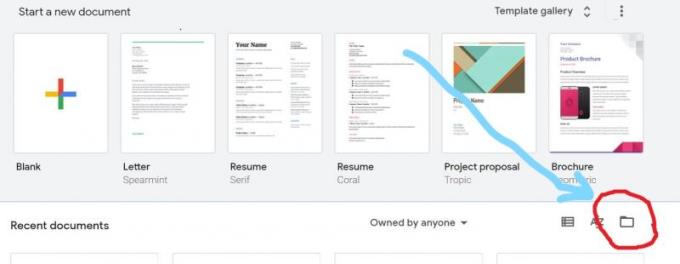
Velg Last opp i det nye vinduet som åpnes .
Du kan enten dra og slippe filen inn i vinduet eller klikke på "Velg en fil fra enheten" for å navigere til filplasseringen. Velg filen og klikk Åpne.
Dokumentet vil lastes opp og åpnes som vist nedenfor. På toppen av dokumentet klikker du på "Åpne med Google Dokumenter". PDF-dokumentet vil da bli konvertert og åpnet i en ny fane.
Ja! Du har gjort det. Dokumentet ditt er nå konvertert til Google Dokumenter og kan redigeres som du ønsker. Du kan endre formatet, sette inn tabeller, tilpasse og gjøre mye mer.
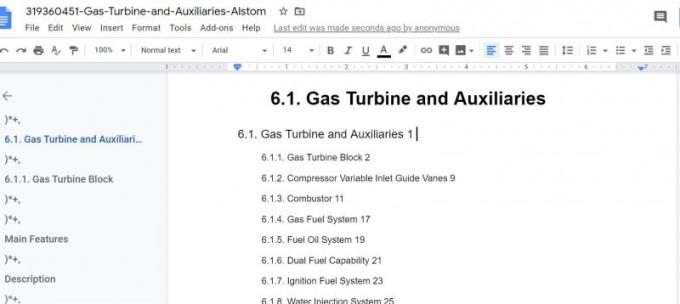
Du har nå lært hvordan du konverterer et PDF-dokument til et Google-dokument. Det er lett. Google Dokumenter sparer deg for stresset med å kjøpe eller installere tilleggsprogramvare for å konvertere PDF til Google Dokumenter. Etter redigering kan du enkelt lagre filen i et hvilket som helst dokumentformat du ønsker, f.eks. PDF, txt, epub, rtf, Microsoft Word, HTML, zip. Bare gå til Fil-menyen, og i rullegardinmenyen peker du på Last ned.
En løpeseddel vil sprette ut og velge dokumentformatet du ønsker. Dokumentet vil bli lastet ned i det valgte formatet til datamaskinen din.
Det skal bemerkes at å konvertere et PDF-dokument til Google Dokumenter er en kompleks prosess, og selv om Google Dokumenter alltid vil forsøke å beholde formatet til PDF-dokumentet, er det noen ganger endringer, spesielt hvis PDF-dokumentet inneholder tabeller, skjemaer, avmerkingsbokser , og bilder. Når PDF-filer konverteres til tekstfiler, kan Google Dokumenter bare importere funksjoner og kode som den støtter.
Hvis PDF-filen inneholder tabeller, bakgrunnsbilder, formatering, fonter eller andre funksjoner som er kodet annerledes enn Dokumenter eller inneholder funksjoner som for øyeblikket ikke er tilgjengelige i Dokumenter, blir de ikke konvertert på riktig måte.
Hvis LastPass ikke klarer å koble til serverne, tøm den lokale bufferen, oppdater passordbehandleren og deaktiver nettleserutvidelsene dine.
Finn her detaljerte instruksjoner om hvordan du endrer brukeragentstrengen i Apple Safari-nettleseren for MacOS.
Lurer du på hvordan du integrerer ChatGPT i Microsoft Word? Denne guiden viser deg nøyaktig hvordan du gjør det med ChatGPT for Word-tillegget i 3 enkle trinn.
Microsoft Teams støtter for tiden ikke direkte casting av møter og samtaler til TV-en din. Men du kan bruke en skjermspeilingsapp.
Har du noen RAR-filer som du vil konvertere til ZIP-filer? Lær hvordan du konverterer RAR-filer til ZIP-format.
For mange brukere bryter 24H2-oppdateringen auto HDR. Denne guiden forklarer hvordan du kan fikse dette problemet.
Ønsker du å deaktivere Apple Software Update-skjermen og hindre den fra å vises på Windows 11-PC-en eller Mac-en din? Prøv disse metodene nå!
Lær hvordan du løser et vanlig problem der skjermen blinker i Google Chrome-nettleseren.
Hold hurtigminnet i Google Chrome-nettleseren ren med disse trinnene.
Spotify kan bli irriterende hvis det åpner seg automatisk hver gang du starter datamaskinen. Deaktiver automatisk oppstart ved å følge disse trinnene.








